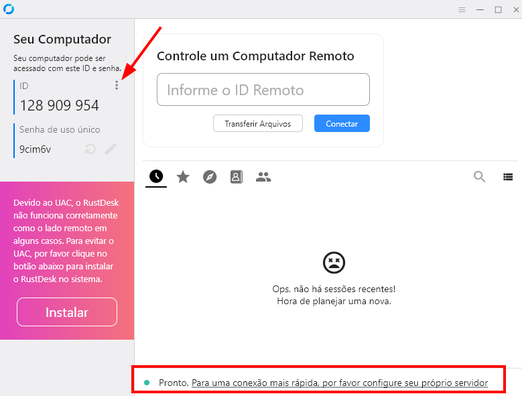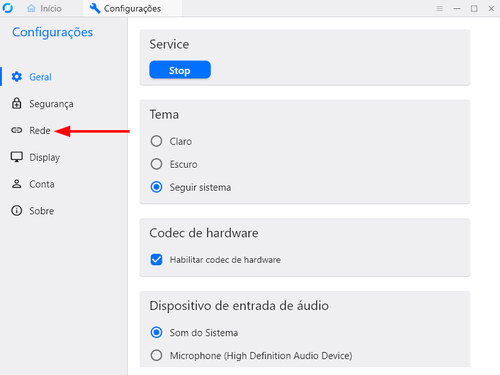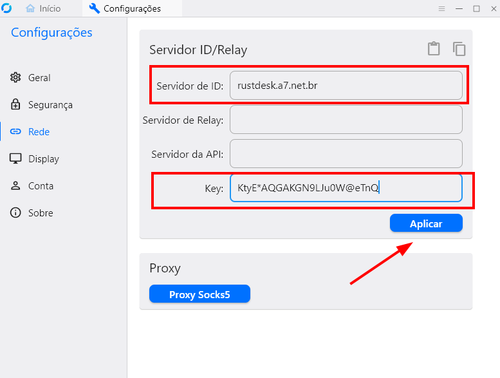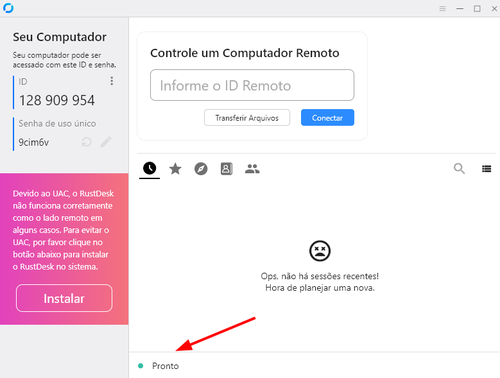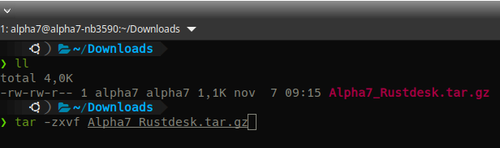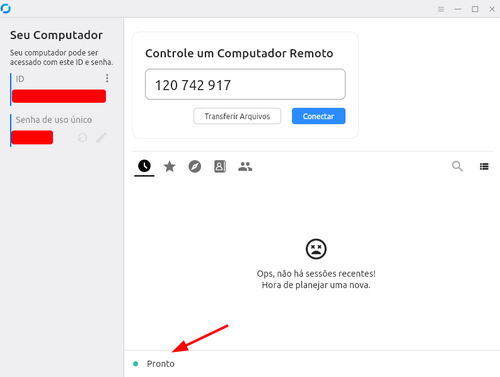Mudanças entre as edições de "Geral:Rustdesk instalação e configuração"
| Linha 15: | Linha 15: | ||
Para isso, clique nos três pontos conforme indicado pela seta na imagem. | Para isso, clique nos três pontos conforme indicado pela seta na imagem. | ||
| − | Entre nas configurações de rede.[[Arquivo: | + | Entre nas configurações de rede. |
| + | |||
| + | [[Arquivo:Servidor_Relay.png|522x522px]][[Arquivo:Configurações_de_Rede.png|500x500px]] | ||
Inserir as informações do servidor Relay Alpha7. | Inserir as informações do servidor Relay Alpha7. | ||
| Linha 23: | Linha 25: | ||
'''Key:''' Kty7E*AQGAKGN9LJu0W@eTnQ | '''Key:''' Kty7E*AQGAKGN9LJu0W@eTnQ | ||
| − | [[Arquivo: | + | [[Arquivo:Informações_servidor_Relay.png|500x500px]] |
| − | Rustdesk configurado.[[Arquivo:Pronto.png | + | Rustdesk configurado. |
| + | |||
| + | [[Arquivo:Pronto.png|500x500px]] | ||
'''Configuração Linux''' | '''Configuração Linux''' | ||
| Linha 31: | Linha 35: | ||
Após concluir o download, será necessário descompactar o arquivo Alpha7_Rustdesk.tar.gz. | Após concluir o download, será necessário descompactar o arquivo Alpha7_Rustdesk.tar.gz. | ||
| − | Abra o terminal shell, acesse a pasta "Download" e proceda com a descompactação do arquivo.[[Arquivo: | + | Abra o terminal shell, acesse a pasta "Download" e proceda com a descompactação do arquivo. |
| + | |||
| + | [[Arquivo:Comando_Tar.png|500x500px]] | ||
| + | |||
| + | Liste os arquivos presentes após a descompactação e execute o arquivo utilizando o comando "./" | ||
| + | |||
| + | [[Arquivo:Listando_e_executando_2.png|500x500px]] | ||
| − | + | Insira a senha do usuário e aguarde enquanto o processo de instalação e configuração do ID/Relay é concluído. | |
| − | + | [[Arquivo:Rustdek_Pronto.png|500x500px]] | |
Rustdesk está pronto para ser utilizado. | Rustdesk está pronto para ser utilizado. | ||
Edição das 12h43min de 7 de novembro de 2023
Problema / Pergunta
Instalação e configuração Rustdesk
Ambiente
- Windows
- Distribuição Linux Ubuntu
Solução / Resposta
Acesse o link de download http://suporte.a7.net.br/
Configuração Windows
Após concluir a instalação, partimos para a configuração do servidor Relay Alpha7.
Para isso, clique nos três pontos conforme indicado pela seta na imagem.
Entre nas configurações de rede.
Inserir as informações do servidor Relay Alpha7.
Servidor de ID: rustdesk.a7.net.br
Key: Kty7E*AQGAKGN9LJu0W@eTnQ
Rustdesk configurado.
Configuração Linux
Após concluir o download, será necessário descompactar o arquivo Alpha7_Rustdesk.tar.gz.
Abra o terminal shell, acesse a pasta "Download" e proceda com a descompactação do arquivo.
Liste os arquivos presentes após a descompactação e execute o arquivo utilizando o comando "./"
Insira a senha do usuário e aguarde enquanto o processo de instalação e configuração do ID/Relay é concluído.
Rustdesk está pronto para ser utilizado.
Palavras-Chave
Rustdesk. Acesso Remoto, Remoto, Instalação Rustdesk